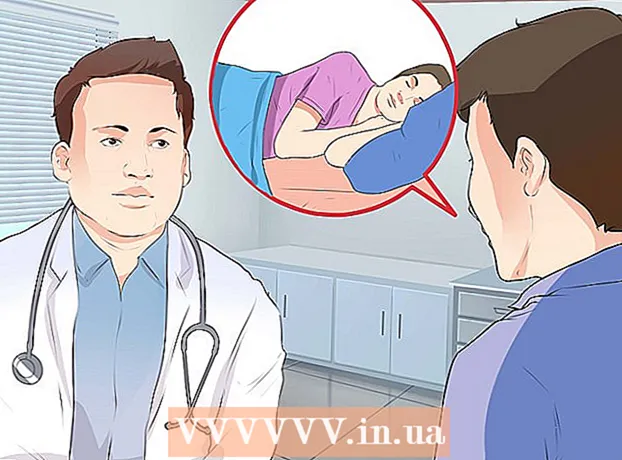Autor:
Morris Wright
Loomise Kuupäev:
24 Aprill 2021
Värskenduse Kuupäev:
14 Mai 2024

Sisu
- Astuda
- 1. meetod 2-st: uue pildi jaoks tausta loomine
- 2. meetod 2-st: looge olemasolevale pildile uus taust
- Näpunäited
Taust on pildi oluline osa. Olgu see sile pind või keerulisem kujundus, taust täidab ja aitab pildi keskset objekti esile tuua ja nähtavamaks muuta. Adobe Photoshopis saate oma piltide rikastamiseks olla loov ja töötada erinevat tüüpi taustaga. Tausta loomine, olgu see siis uue või olemasoleva pildi jaoks, on lihtne ja seda saab teha mõne sammuga.
Astuda
1. meetod 2-st: uue pildi jaoks tausta loomine
 Avage Adobe Photoshop. Klõpsake töölauaikoonil või käivitage programm arvutis olevate programmide loendist.
Avage Adobe Photoshop. Klõpsake töölauaikoonil või käivitage programm arvutis olevate programmide loendist.  Klõpsake akna vasakus ülanurgas nupul "Fail". Uue pildi sätetega paani avamiseks valige „Uus“.
Klõpsake akna vasakus ülanurgas nupul "Fail". Uue pildi sätetega paani avamiseks valige „Uus“.  Klõpsake jaotise „Taustsisu.” Seejärel valige loendist taust, mida soovite kasutada.
Klõpsake jaotise „Taustsisu.” Seejärel valige loendist taust, mida soovite kasutada. - “Valge” muudab kogu tööruumi tausta valgeks.
- Taustavärv annab tööruumi taustale värvipaletist valitud värvi. Selle leiate vasakpoolsest menüüst.
- „Läbipaistev” muudab tausta läbipaistvaks; see on ideaalne GIF-i või PNG-i loomiseks.
 Korrigeerige muid tööruumi sätete valikuid. Näiteks on võimalik värvi ja eraldusvõimet reguleerida.
Korrigeerige muid tööruumi sätete valikuid. Näiteks on võimalik värvi ja eraldusvõimet reguleerida. - Kui olete seadistustega valmis, klõpsake nuppu "OK".
2. meetod 2-st: looge olemasolevale pildile uus taust
 Avage Adobe Photoshop. Klõpsake töölauaikoonil või käivitage programm arvutis olevate programmide loendist.
Avage Adobe Photoshop. Klõpsake töölauaikoonil või käivitage programm arvutis olevate programmide loendist.  Klõpsake akna vasakus ülanurgas nupul "Fail". Olemasoleva pildi avamiseks, mida soovite muuta, valige „Ava“.
Klõpsake akna vasakus ülanurgas nupul "Fail". Olemasoleva pildi avamiseks, mida soovite muuta, valige „Ava“.  Minge faili salvestamise asukohta. Kui olete seal kohal, klõpsake pildil Photoshopi jätmiseks nuppu „OK”.
Minge faili salvestamise asukohta. Kui olete seal kohal, klõpsake pildil Photoshopi jätmiseks nuppu „OK”.  Minge vahekaardile Kihid. Selle leiate akna paremast servast. Paremklõpsake kihil „Background” ja valige hüpikmenüüst „Duplicate Layer”, et teha originaalpildi duplikaat.
Minge vahekaardile Kihid. Selle leiate akna paremast servast. Paremklõpsake kihil „Background” ja valige hüpikmenüüst „Duplicate Layer”, et teha originaalpildi duplikaat.  Paremklõpsake uuesti algsel taustakihil. See on tabaluku ikooniga kiht. Selle kustutamiseks valige „Kustuta kiht“.
Paremklõpsake uuesti algsel taustakihil. See on tabaluku ikooniga kiht. Selle kustutamiseks valige „Kustuta kiht“.  Klõpsake nuppu "Loo uus kiht". Selle leiate vahekaardi Kiht paremast alanurgast. See loob duplikaadi taustakihi peale uue kihi.
Klõpsake nuppu "Loo uus kiht". Selle leiate vahekaardi Kiht paremast alanurgast. See loob duplikaadi taustakihi peale uue kihi.  Lohistage uus kiht tausta alla. Nüüd jätkake uue tausta loomist, kasutades selleks Photoshopi tööriistu, nagu pliiats, pliiats ja pintsel, või kleepige sellele mõni muu pilt.
Lohistage uus kiht tausta alla. Nüüd jätkake uue tausta loomist, kasutades selleks Photoshopi tööriistu, nagu pliiats, pliiats ja pintsel, või kleepige sellele mõni muu pilt.  Ärge unustage oma tööd salvestada. Tehtud muudatuste salvestamiseks klõpsake nupul „Fail” ja valige „Salvesta”.
Ärge unustage oma tööd salvestada. Tehtud muudatuste salvestamiseks klõpsake nupul „Fail” ja valige „Salvesta”.  Valmis!
Valmis!
Näpunäited
- Kui loote olemasolevale pildile uue tausta, saate selle olemasoleva tausta need osad kustutada (kasutades Eraserit või kärpimist), et paljastada aluseks olev kiht.
- Olemasoleva tausta saate eemaldada, eemaldades lihtsalt taustakihi, kui pilt koosneb kihtidest ja taust on eraldi kihil.